QQ应用管理器在哪?怎么使用QQ应用管理器添加应用的方法
发布日期:2018-06-11 18:31 作者:深度技术 来源:www.shenduwin10.com
1、首先下载安装腾讯QQ,然后登录,来到QQ面板。
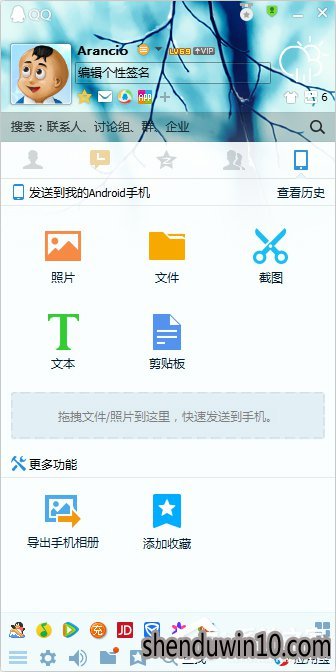
2、在QQ面板中,最下方可以看到一个由四个方块组成的一个图标,这个图标就是QQ应用管理器的图标,点击它即可。
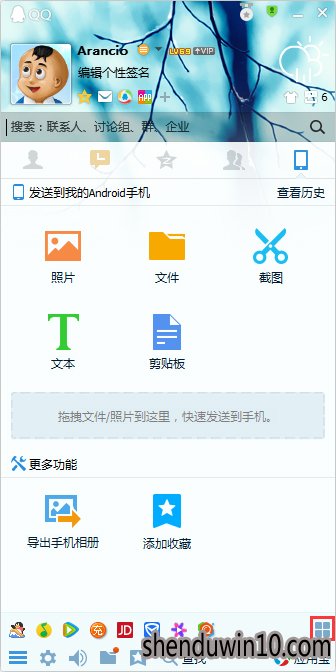
3、打开“应用管理器”后,里面就有很多“QQ应用”。
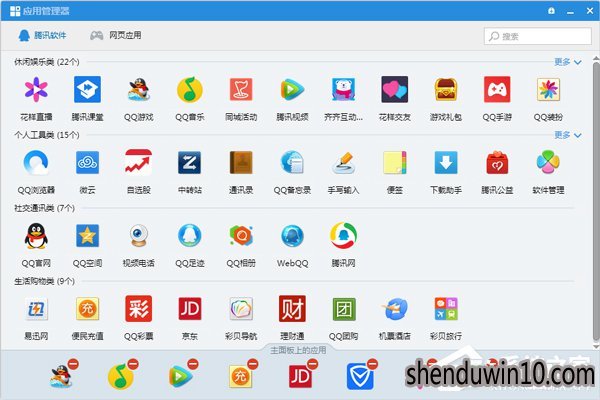
4、选择你喜欢的“应用”,点击添加或者将图标直接拖到下面的“主板上的应用”栏里,就可以了。
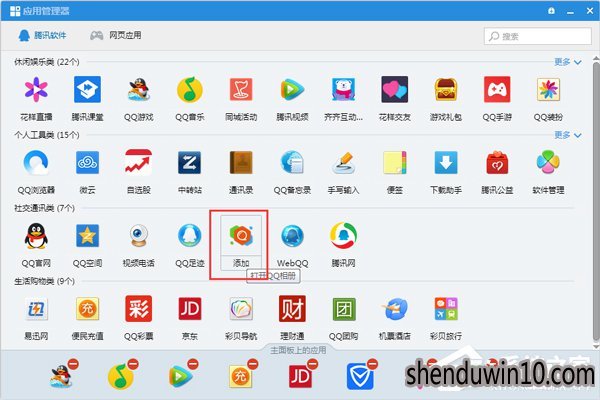
5、然后关闭“应用管理器”,在QQ面板中就可以看到我们刚才添加的QQ应用。
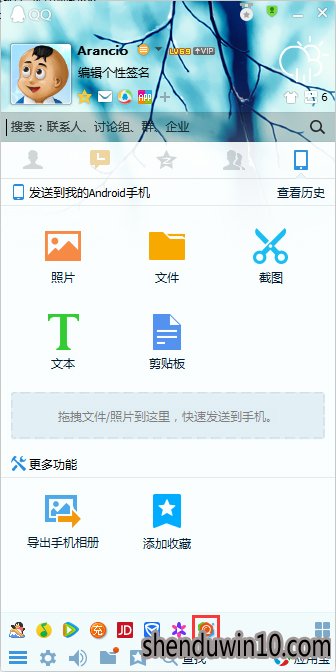
看到这边,是不是知道QQ应用管理器在哪了,并且也会通过应用管理器来添加自己想要的QQ应用了
精品APP推荐
Doxillion V2.22
思维快车 V2.7 绿色版
翼年代win8动漫主题
u老九u盘启动盘制作工具 v7.0 UEFI版
EX安全卫士 V6.0.3
地板换色系统 V1.0 绿色版
清新绿色四月日历Win8主题
优码计件工资软件 V9.3.8
Process Hacker(查看进程软件) V2.39.124 汉化绿色版
淘宝买家卖家帐号采集 V1.5.6.0
Ghost小助手
点聚电子印章制章软件 V6.0 绿色版
风一样的女子田雨橙W8桌面
海蓝天空清爽Win8主题
PC Lighthouse v2.0 绿色特别版
慵懒狗狗趴地板Win8主题
游行变速器 V6.9 绿色版
IE卸载工具 V2.10 绿色版
彩影ARP防火墙 V6.0.2 破解版
foxy 2013 v2.0.14 中文绿色版
- 专题推荐
- 深度技术系统推荐
- 1深度技术Ghost Win10 X32位 完美装机版2017.09月(免激活)
- 2深度技术Ghost Win10 (64位) 经典装机版V2017.07月(免激活)
- 3深度技术Ghost Win10 x64位 多驱动纯净版2019V08(绝对激活)
- 4深度技术Ghost Win10 x64位 特别纯净版v2018.01(绝对激活)
- 5萝卜家园Windows11 体验装机版64位 2021.09
- 6深度技术Ghost Win10 X32增强修正版2017V01(绝对激活)
- 7深度技术 Ghost Win10 32位 装机版 V2016.09(免激活)
- 8深度技术Ghost Win10 x64位 完美纯净版2019年05月(无需激活)
- 9深度技术 Ghost Win10 x86 装机版 2016年05月
- 10深度技术Ghost Win10 X64 精选纯净版2021v03(激活版)
- 深度技术系统教程推荐

